學生們可能會遇到 PDF 的各個頁面都帶有浮水印,導致閱讀內容變得困難,這些學生中的大多數會嘗試使用線上工具從文件中刪除這些浮水印。然而,使用線上工具iLovePDF 在線刪除 PDF 中的浮水印 並不是正確的方法,因為它缺乏這樣做的能力。
在本文中,我們將向您介紹最好的 iLovePDF 水印去除的替代方案,以使您的過程更加輕鬆。使用這些替代方案,您可以輕鬆地閱讀隱藏在 PDF 浮水印後面的內容。
第 1 部分:如何使用 iLovePDF 替代方案 – UPDF 刪除 PDF 中的浮水印?
UPDF 是 iLovePDF 浮水印去除器的最佳替代品之一,可幫助學生和專業人士使 PDF 更具可讀性。借助此工具,您還可以根據需要編輯或重新添加浮水印。在水印設定中,您可以調整浮水印的比例和不透明度。此外,如果您想完全隱藏浮水印,可以將浮水印的不透明度降低至零。
此外,iLovePDF PDF 浮水印移除器甚至允許您更改浮水印的方向。使用者也可以透過簡單地在設定中給出的文字方塊中寫入來編輯浮水印的內容。如果您想親自嘗試這些功能,請立即下載 UPDF 將其新增至您的 PDF 處理工作流程。
Windows • macOS • iOS • Android 100% 安全性
方法1.透過浮水印刪除功能從PDF中刪除浮水印
如果您使用iLovePDF在線刪除PDF浮水印失敗,UPDF將為您提供完成此任務的完美方法。任何人都可以輕鬆地使用UPDF的浮水印工具來刪除文件中的浮水印。使用浮水印刪除功能是執行此任務最常見的方法。讓我們看看如何使用此方法刪除浮水印:
步驟1:存取頁面工具來刪除浮水印
首先,在您的裝置上啟動 UPDF,並在此工具上傳包含浮水印的 PDF。 PDF 上傳後,點擊左側工具列上的「頁面工具」圖示即可啟動浮水印移除過程。
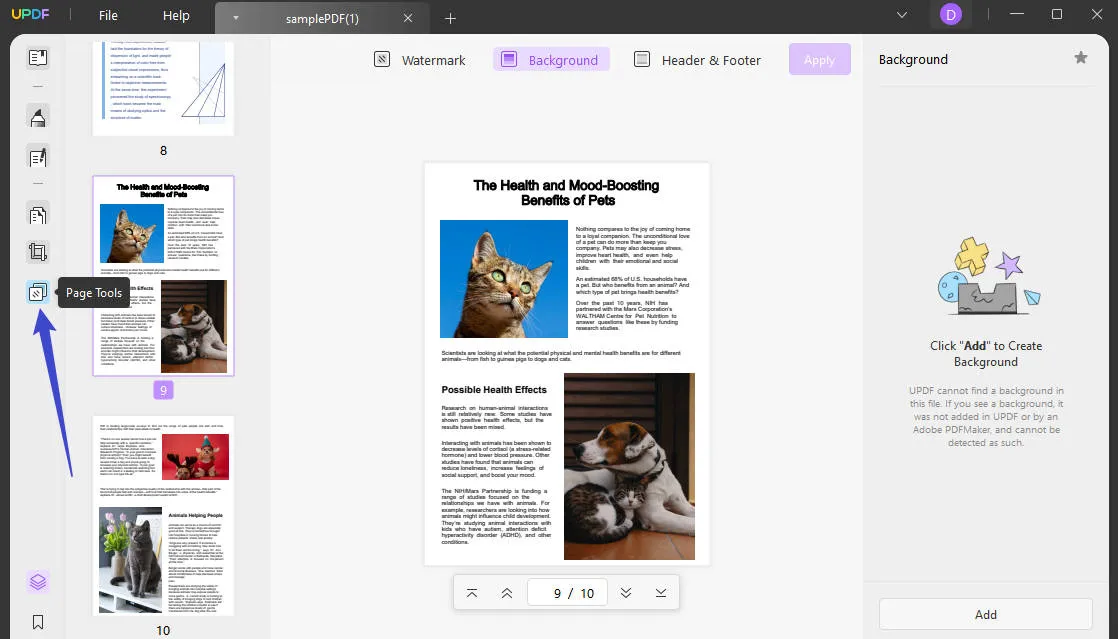
第二步:點選浮水印工具
然後,點擊螢幕頂部新出現的工具列上的「浮水印」標籤。單擊此浮水印標籤後,您將訪問設定視窗以開始從 PDF 中刪除浮水印。
步驟 3:刪除 PDF 中的浮水印
在這裡,您將看到 PDF 中存在的所有浮水印。您可以將滑鼠懸停在「眼睛」圖示上以暫時隱藏浮水印。如果您想永久刪除浮水印,請按一下「刪除浮水印」圖標,然後點擊確認視窗中的「刪除」按鈕。透過執行所有這些步驟,您可以在沒有 iLovePDF 的情況下成功從 PDF 中刪除浮水印。
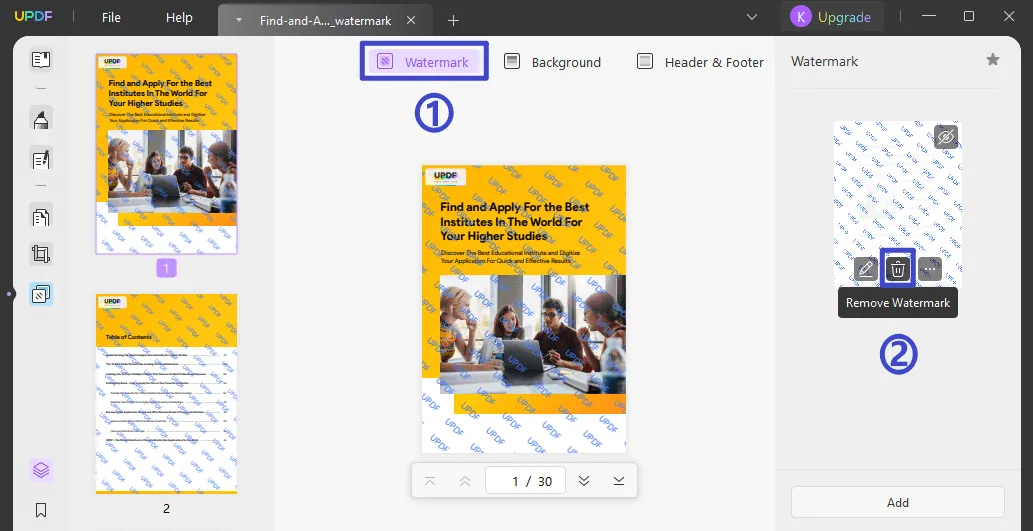
方法2.透過裁切從PDF中刪除浮水印
使用者也可以選擇使用 UPDF 的「裁切頁面」功能來刪除浮水印。然而,這種方法僅當水印出現在PDF頁面的邊緣時才可行。以下步驟將幫助您使用此技術刪除浮水印:
步驟1:進入UPDF的裁切頁面模式
要開始此過程,您必須在 UPDF 上上傳包含浮水印的 PDF。繼續點擊「裁剪頁面」工具以達到該工具的裁剪設定。
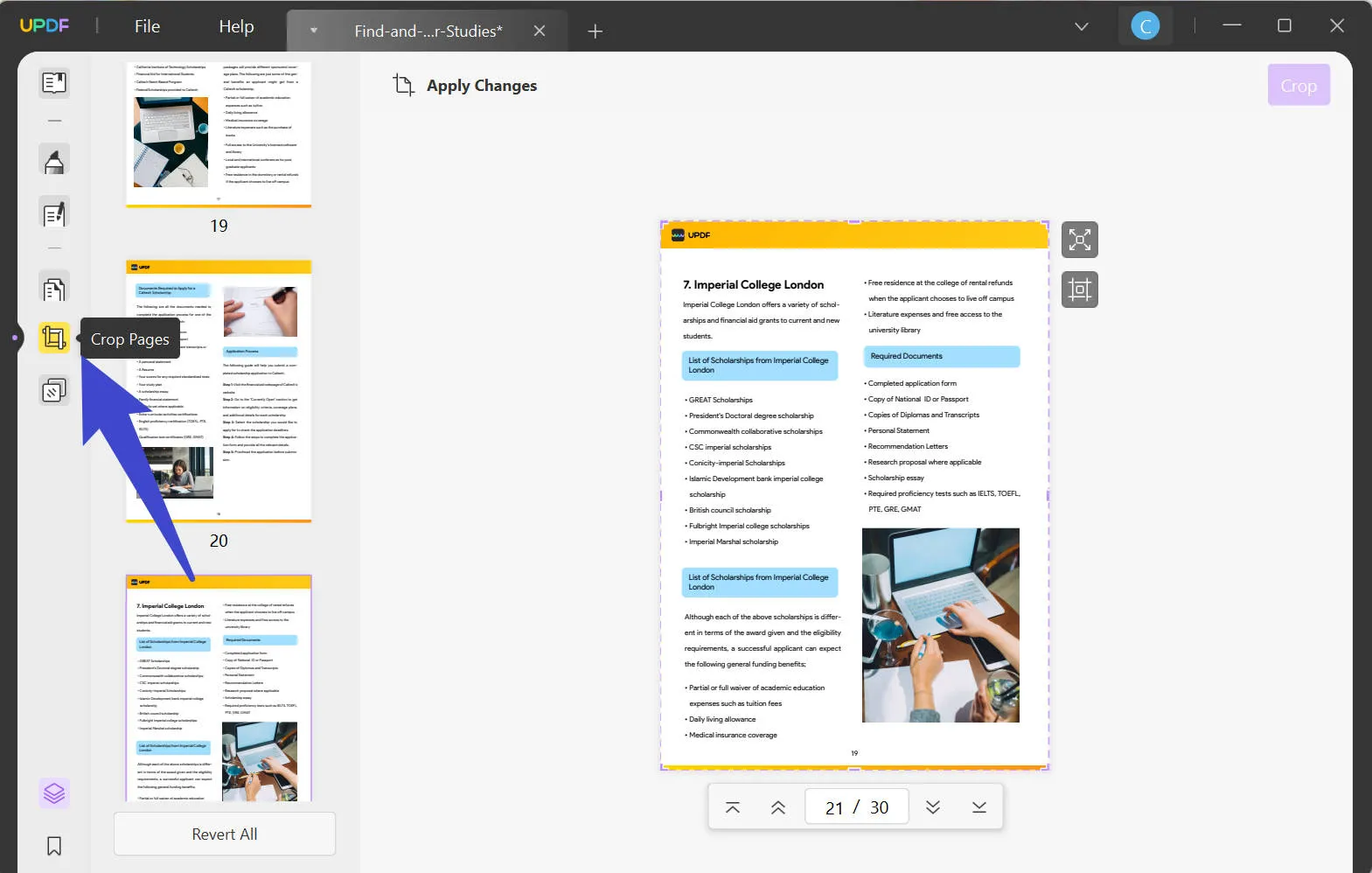
步驟2:調整PDF頁面的邊距
現在,按一下「選項」圖示以存取邊距控制設定。您可以在此處鍵入數值來控制 PDF 的邊距。您必須以浮水印從頁面上裁剪掉的方式調整這些值。此外,您也可以手動使用裁切框來刪除 PDF 頁面中的浮水印。
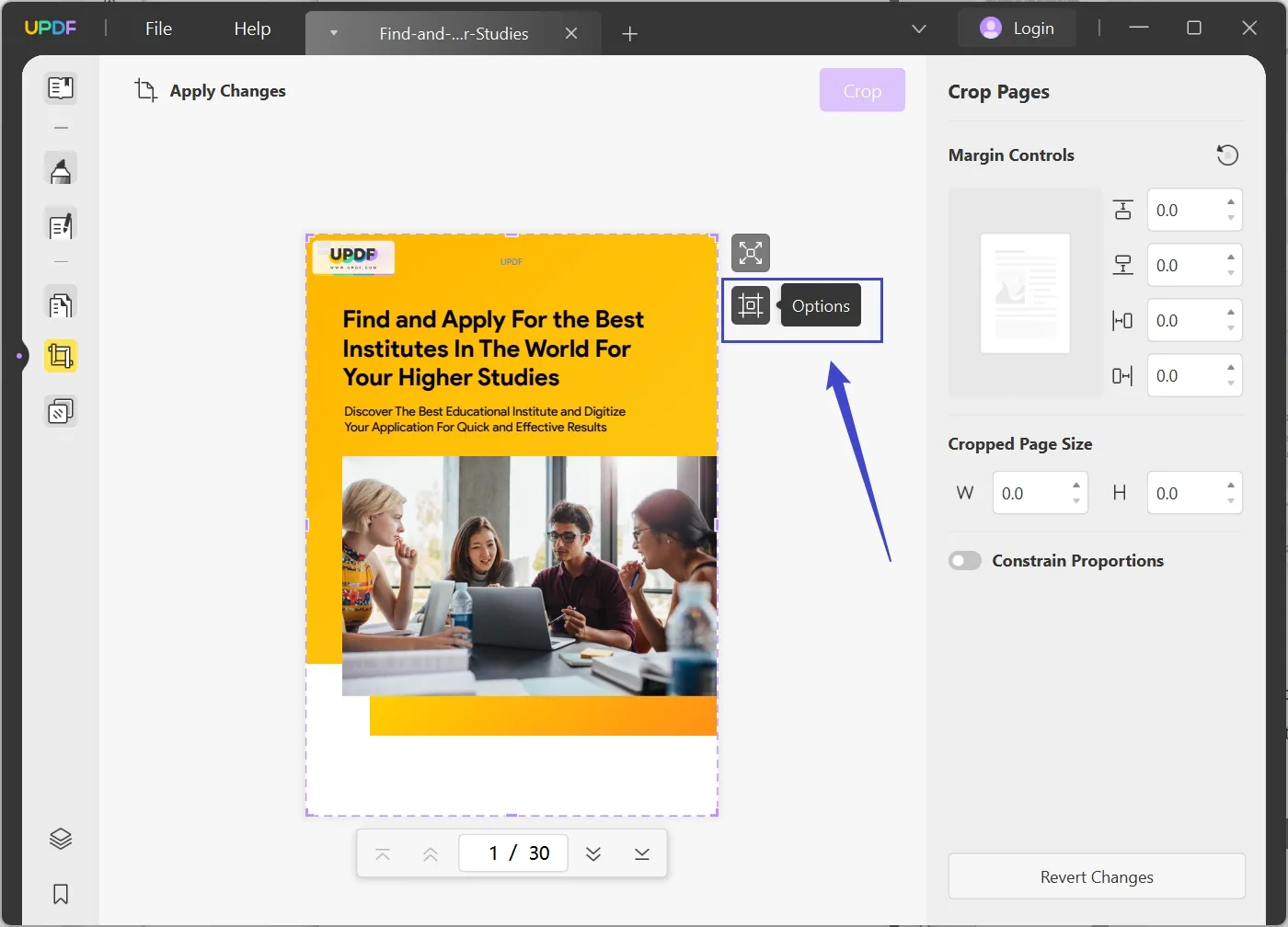
步驟 3:從 PDF 頁面裁切出浮水印
最後,點擊該視窗頂部的“應用更改”按鈕。在此下拉選單中設定頁面範圍後,點擊「裁剪」按鈕即可從沒有 iLovePDF 的 PDF 中移除浮水印。
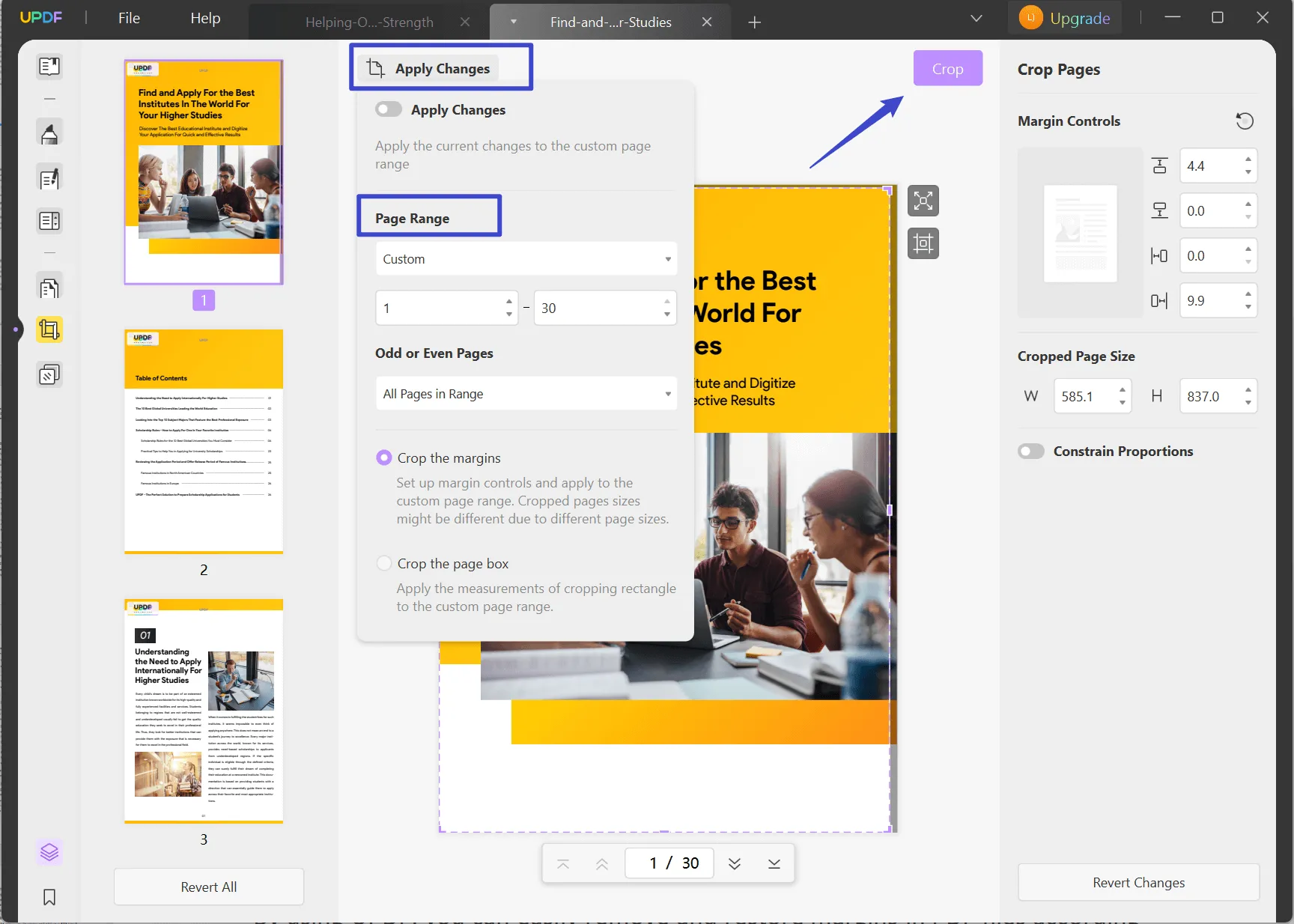
有關如何在 Windows 上新增和刪除 PDF 中的浮水印的影片教學
第 2 部分:如何使用 iLovePDF 替代方案從 PDF 中移除浮水印 - DocHub
DocHub 是一款多功能線上 PDF 編輯器,能夠取代 iLovePDF 浮水印移除器。使用此 PDF 編輯器的“Whiteout”工具,任何人都可以刪除文件中的浮水印。但是,您必須手動刪除每個浮水印,因為此工具不會自動將此功能套用至所有頁面。
此外,此工具僅適用於刪除頁面邊緣上存在的浮水印。如果浮水印幹擾了 PDF 的內容,DocHub 可能會將內容與浮水印一起隱藏。以下方法將幫助您使用DocHub PDF編輯器移除浮水印:
步驟1: 首先,在瀏覽器上開啟DocHub網站並使用您的Gmail帳戶註冊以存取該工具的儀表板。現在,將您的 PDF 上傳或拖曳到工具伺服器上即可刪除浮水印。
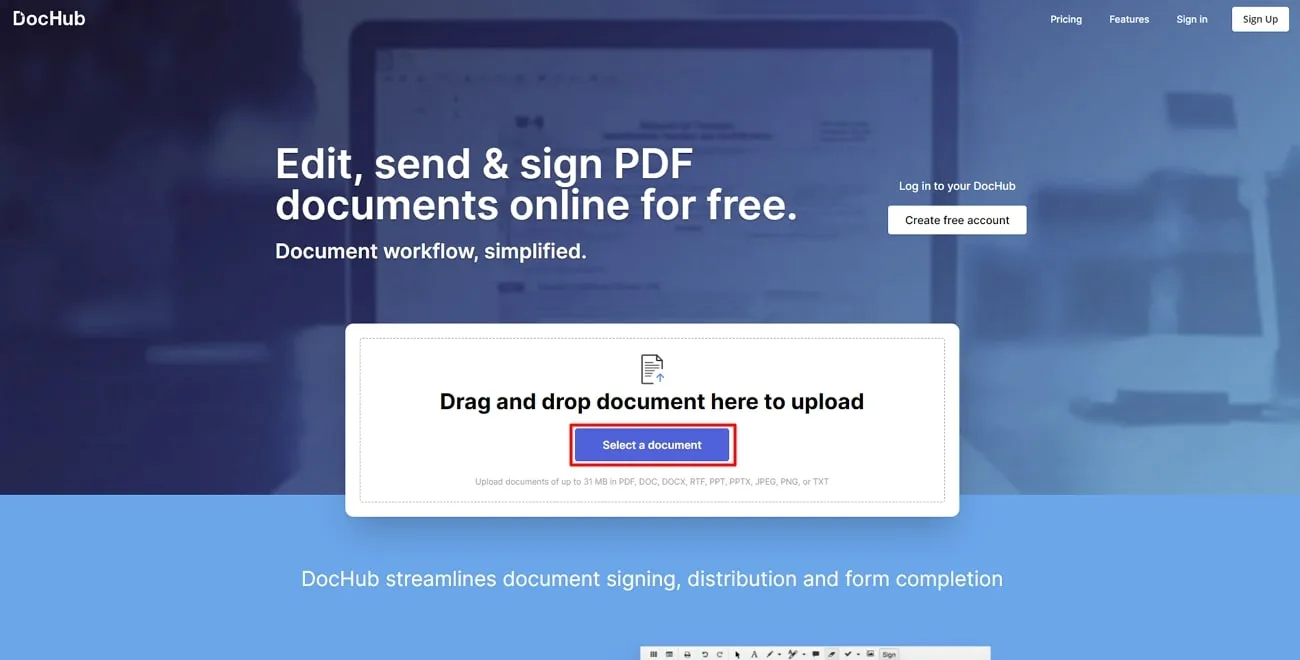
第 2 步: 文件上傳後,按一下螢幕頂部工具列上的「Whiteout」工具。現在,在 PDF 頁面上新增此白色方塊以隱藏該位置的浮水印。但是,您必須使用此白化工具手動刪除每個浮水印。
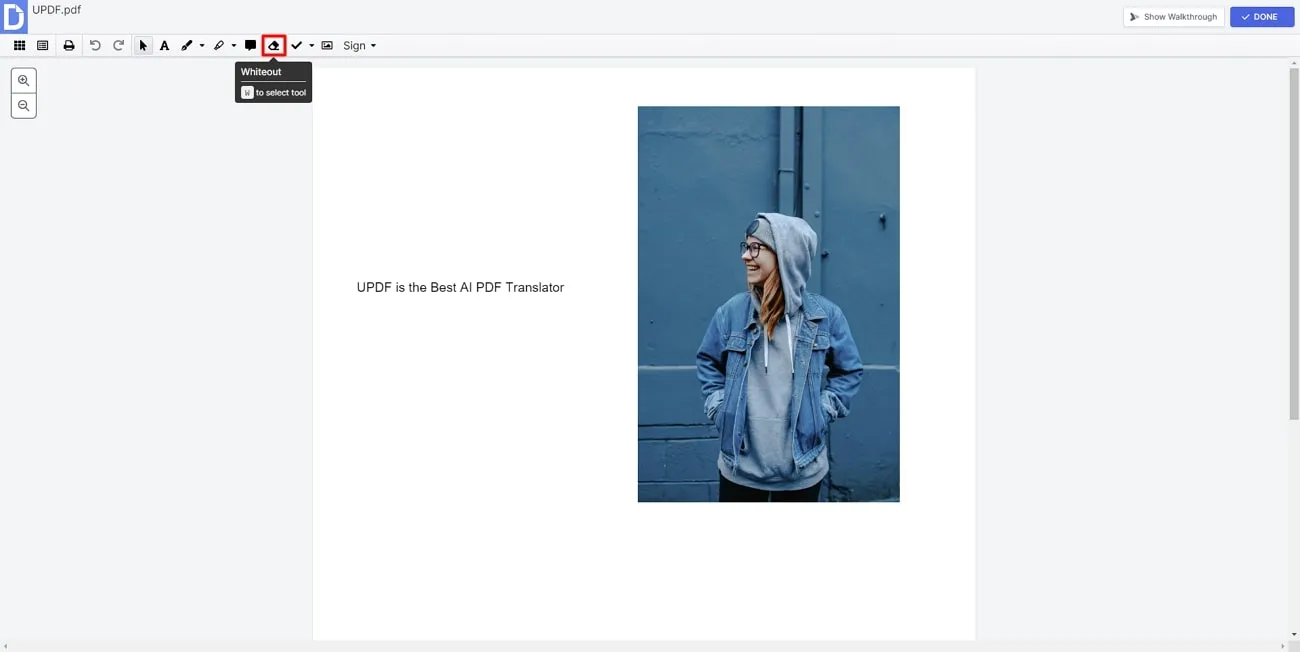
步驟 3: 最後,按一下「下載」圖示以存取各種下載選項。在這個新的下載視窗中,選擇“電腦”選項卡,然後從“版本”下拉式選單中選擇“目前版本”。再次點擊「下載」按鈕即可在線上刪除 PDF 中的浮水印,無需使用 iLovePDF。
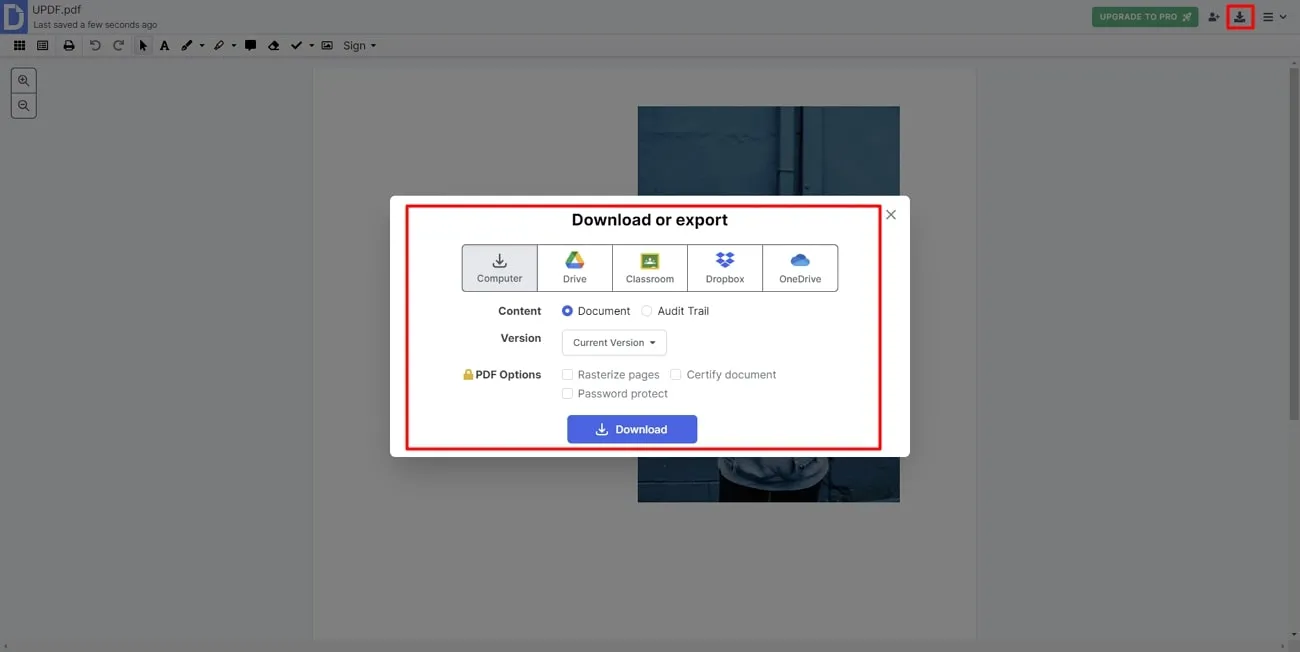
結語
正如本文所討論的,您無法使用 iLovePDF 在線刪除 PDF 中的浮水印。有許多離線和線上替代方案可以幫助您執行此浮水印刪除操作。但是,如果您想要具有多種浮水印去除功能的最佳工具,請立即下載 UPDF,以使此過程比以往更容易。
Windows • macOS • iOS • Android 100% 安全性
 UPDF
UPDF
 Windows
Windows Mac
Mac iPhone/iPad
iPhone/iPad Android
Android UPDF AI 在線
UPDF AI 在線 UPDF 數位簽名
UPDF 數位簽名 PDF 閱讀器
PDF 閱讀器 PDF 文件註釋
PDF 文件註釋 PDF 編輯器
PDF 編輯器 PDF 格式轉換
PDF 格式轉換 建立 PDF
建立 PDF 壓縮 PDF
壓縮 PDF PDF 頁面管理
PDF 頁面管理 合併 PDF
合併 PDF 拆分 PDF
拆分 PDF 裁剪 PDF
裁剪 PDF 刪除頁面
刪除頁面 旋轉頁面
旋轉頁面 PDF 簽名
PDF 簽名 PDF 表單
PDF 表單 PDF 文件對比
PDF 文件對比 PDF 加密
PDF 加密 列印 PDF
列印 PDF 批量處理
批量處理 OCR
OCR UPDF Cloud
UPDF Cloud 關於 UPDF AI
關於 UPDF AI UPDF AI解決方案
UPDF AI解決方案  AI使用者指南
AI使用者指南 UPDF AI常見問題解答
UPDF AI常見問題解答 總結 PDF
總結 PDF 翻譯 PDF
翻譯 PDF 解釋 PDF
解釋 PDF 與 PDF 對話
與 PDF 對話 與圖像對話
與圖像對話 PDF 轉心智圖
PDF 轉心智圖 與 AI 聊天
與 AI 聊天 PDF 轉成 Word
PDF 轉成 Word PDF 轉成 Excel
PDF 轉成 Excel PDF 轉成 PPT
PDF 轉成 PPT 使用者指南
使用者指南 技術規格
技術規格 產品更新日誌
產品更新日誌 常見問題
常見問題 使用技巧
使用技巧 部落格
部落格 UPDF 評論
UPDF 評論 下載中心
下載中心 聯絡我們
聯絡我們











